Bez względu na to, czy korzystasz z Instagrama chcesz pozostać w kontakcie ze znajomymi, czy obserwować ulubione gwiazdy, chcesz, aby powiadomienia z aplikacji były aktywne, aby nie przegapić żadnych aktualizacji. Niestety Instagram czasami nie dostarcza powiadomień na czas.
Jeśli napotykasz problem polegający na tym, że powiadomienia z Instagrama nie działają na Twoim iPhonie lub telefonie z Androidem, trafiłeś we właściwe miejsce. Pokażemy Ci kilka sposobów rozwiązania podstawowych problemów w telefonie, więc Twoje powiadomienia zaczną działać jak zwykle.
Uruchom ponownie iPhone'a lub telefon z Androidem
Szybkim sposobem na rozwiązanie większości problemów związanych z aplikacjami na iPhonie lub telefonie z Androidem jest ponowne uruchomienie telefonu. Wykonaj tę czynność czyści pliki tymczasowe telefonu, co pomoże rozwiązać problemy z tymi plikami i przywrócić powiadomienia.
Ponowne uruchomienie zarówno telefonu iPhone, jak i telefonu z systemem Android jest łatwe. Na Androidzie naciśnij i przytrzymaj przycisk Zasilanie , a następnie wybierz Uruchom ponownie , aby ponownie uruchomić telefon.

Aby uruchom ponownie iPhone'a naciśnij i przytrzymaj przycisk Zasilanie , a następnie przeciągnij suwak. Następnie ponownie naciśnij i przytrzymaj przycisk Zasilanie , aby ponownie włączyć telefon.

Uruchom Instagram po ponownym uruchomieniu telefonu, a powiadomienia powinny pojawić się zgodnie z oczekiwaniami.
Wyłącz tryb Nie przeszkadzać na swoim Androidzie lub iPhonie
Jeśli włączyłeś funkcję Nie przeszkadzać w telefonie, być może dlatego Instagram nie może wysyłać Ci powiadomień. Funkcja Nie przeszkadzać blokuje powiadomienia ze wszystkich aplikacji na telefonie. Ta opcja powinna być wyłączona, jeśli chcesz otrzymywać powiadomienia z aplikacji.
Dobrą rzeczą jest to, że funkcję DND można łatwo wyłączyć na obu typach telefonów.
Wyłącz tryb Nie przeszkadzać na iPhonie

Wyłącz tryb Nie przeszkadzać na Androidzie
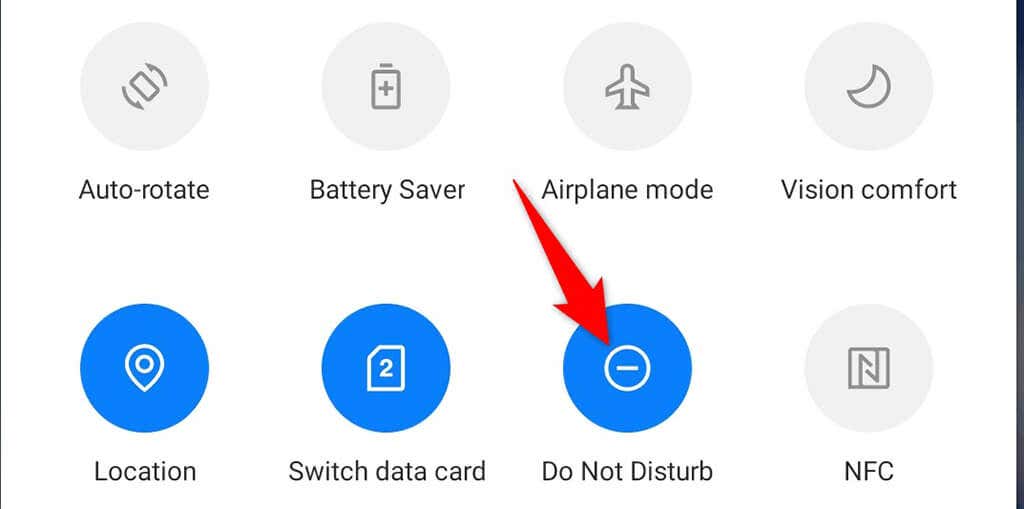
Napraw powiadomienia na Instagramie, wyłączając tryb niskiego zużycia energii
Tryb niskiego zużycia energii w telefonie iPhone i telefon z Androidem pomagają oszczędzać baterię telefonu. Wiąże się to jednak z ograniczeniem różnych funkcji telefonu i aplikacji. Ten tryb może powodować, że Instagram nie będzie wysyłał żadnych powiadomień..
Wyłącz tryb oszczędzania baterii w telefonie i sprawdź, czy to pomoże.
Wyłącz tryb oszczędzania energii na iPhonie
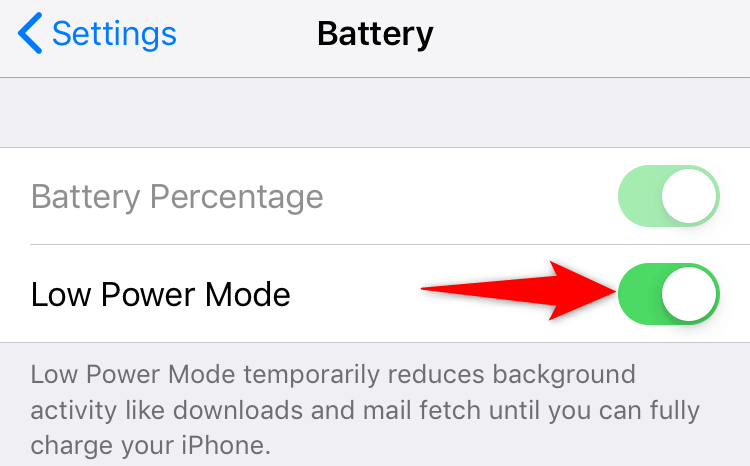
Wyłącz tryb oszczędzania energii w Androidzie

Sprawdź ustawienia powiadomień w aplikacji Instagram
Twój telefon musi mieć zezwól na powiadomienia aplikację Instagram. Jeśli Ty lub ktoś inny przez pomyłkę wyłączyliście powiadomienia w aplikacji, dlatego tracicie aktualizacje z tej platformy.
Możesz łatwo sprawdzić uprawnienia do powiadomień na Instagramie zarówno na iPhonie, jak i na urządzeniu z Androidem.
Włącz powiadomienia z Instagrama na iPhonie
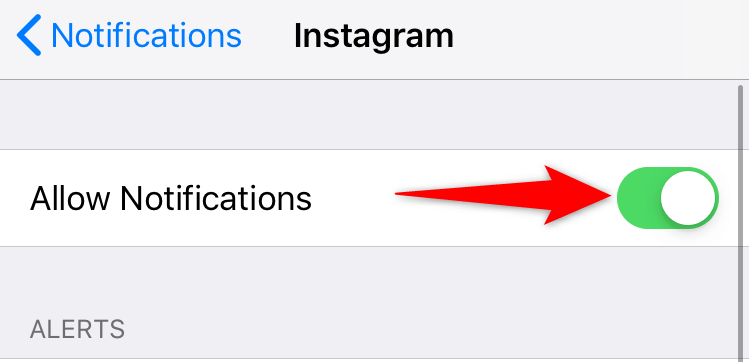
Włącz powiadomienia z Instagrama na Androidzie

Włącz odświeżanie aplikacji w tle na Instagramie
Instagram wymaga dostępu do Internetu, nawet w tle, aby móc wysyłać Ci powiadomienia na czas. Jeśli Twój telefon ogranicza aplikację do dane tła, musisz włączyć tę opcję, aby rozwiązać problem.
Możesz ręcznie sprawdzić i włączyć opcję danych w tle dla każdej aplikacji na swoim iPhonie i telefonie z Androidem, jak wyjaśniono poniżej.
Włącz dane w tle na iPhonie
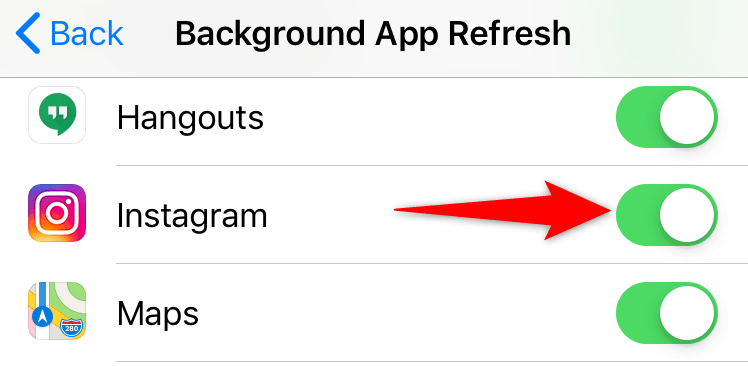
Włącz dane w tle na Androidzie
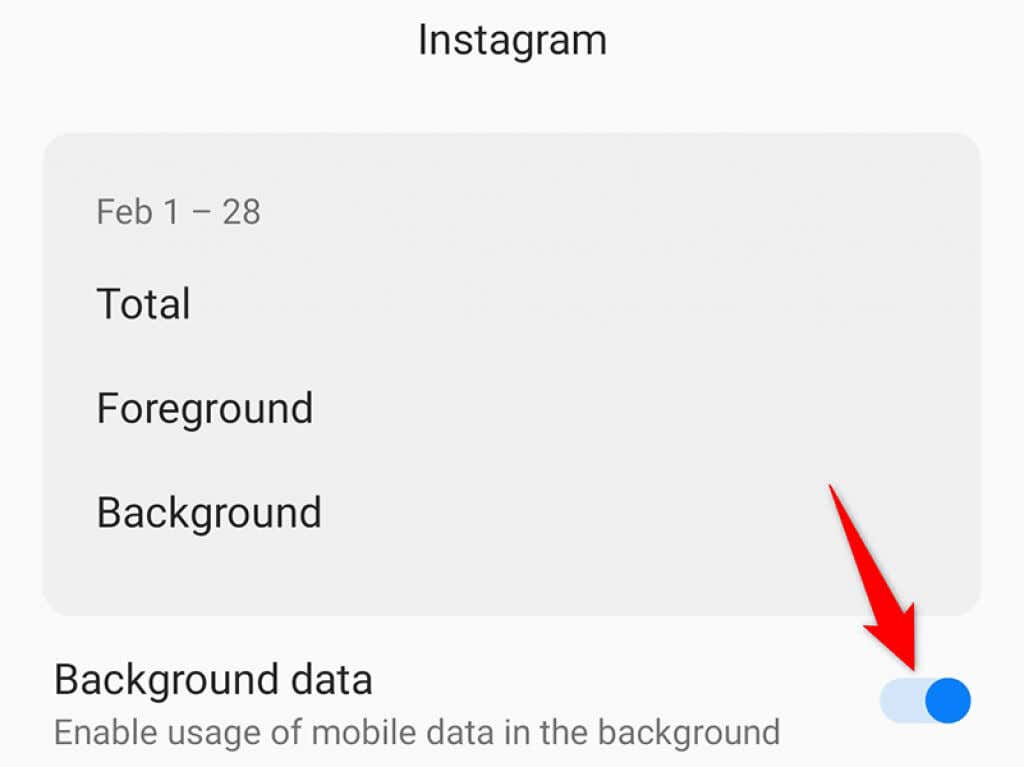
Włącz powiadomienia push z poziomu Instagrama
Aplikacja Instagram zawiera sekcję, w której możesz włączać, wyłączać i konfigurować różne powiadomienia. Powinieneś sprawdzić tę sekcję i upewnić się, że alerty, które otrzymasz, są rzeczywiście włączone.
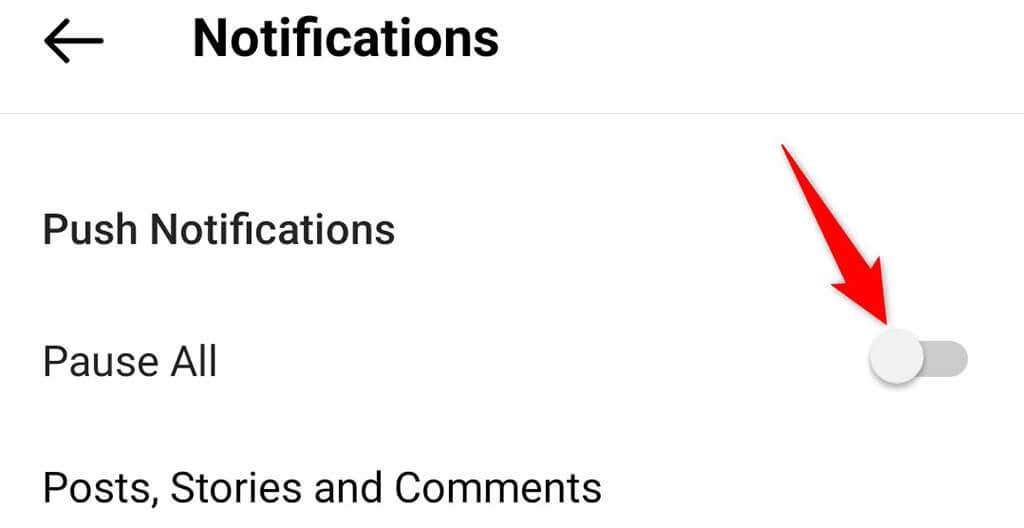
Wyloguj się i wróć do aplikacji Instagram
Jeśli nadal nie otrzymujesz żadnych powiadomień z Instagrama, spróbuj wylogować się, a następnie ponownie zalogować na swoje konto w aplikacji, aby sprawdzić, czy to rozwiąże problem. Takie postępowanie rozwiązuje wiele drobnych usterek, dlatego warto wypróbować tę metodę.
Będziesz potrzebować danych logowania na Instagramie, aby zalogować się ponownie do aplikacji, więc miej je pod ręką.
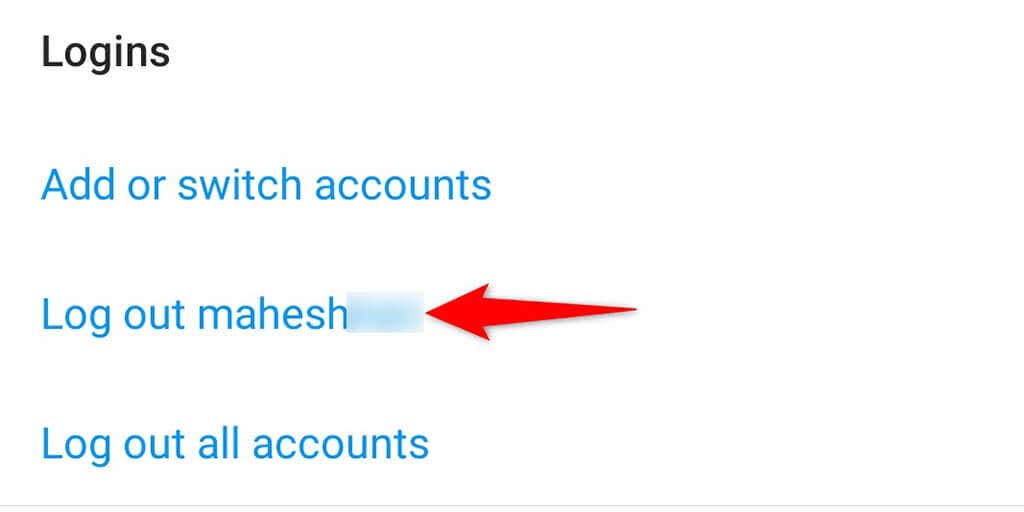
Zainstaluj ponownie aplikację Instagram
Jeśli podstawowe pliki Instagrama uległy uszkodzeniu lub z jakiegokolwiek powodu stały się one problematyczne, może to spowodować, że nie będziesz otrzymywać żadnych powiadomień z aplikacji. Na szczęście możesz rozwiązać ten problem, po prostu ponownie instalując aplikację..
Po ponownej instalacji Instagrama wszystkie podstawowe pliki Twojej aplikacji zostaną zastąpione nowymi, co rozwiąże problemy ze starymi, problematycznymi plikami.
Zainstaluj ponownie Instagram na iPhonie

Zainstaluj ponownie Instagram na Androidzie

Rozwiąż problemy z powiadomieniami na Instagramie na iPhonie i Androidzie
Nie możesz przegapić żadnych powiadomień, jeśli korzystasz z Instagrama, aby być na bieżąco ze swoimi ulubionymi rzeczami. Jeśli kiedykolwiek poczujesz, że nie otrzymujesz oczekiwanych alertów z tej aplikacji, teraz wiesz dokładnie, jak rozwiązać ten problem. Powodzenia!
.